प्रश्न
समस्या: क्रोम से अनटैब्स एक्सटेंशन को कैसे अनइंस्टॉल करें?
मुझे बहुत परेशान करने वाले ऑनलाइन विज्ञापन मिलने लगे हैं और मैंने देखा है कि उन्हें "विज्ञापन द्वारा" के रूप में चिह्नित किया गया है टैब बंद करें।" मुझे क्रोम पर ऐसा एक्सटेंशन इंस्टॉल मिला है, लेकिन मुझे शत-प्रतिशत यकीन है कि मैंने इसे इंस्टॉल नहीं किया है अपने आप से। इसका मैलवेयर, है ना? कृपया मुझे बताएं कि इसे स्थायी रूप से कैसे हटाया जाए ताकि मैं लंगड़े प्रयासों में अपना समय बर्बाद न करूं।
हल उत्तर
टैब बंद करें Google क्रोम के लिए डिज़ाइन किया गया एक ब्राउज़र एक्सटेंशन है और यह Google वेब स्टोर पर उपलब्ध होता था। इसके अतिरिक्त, उपयोगकर्ता इसकी आधिकारिक वेबसाइट से भी ऐप डाउनलोड कर सकते हैं। ये स्रोत अब चले गए हैं, और जिस तरह से विचाराधीन ऐप को सॉफ़्टवेयर बंडलिंग के माध्यम से प्रचारित किया जाता है।
[1]जैसा कि ब्राउज़र अपहर्ताओं के लिए विशिष्ट है,[2] यह अपनी "बेहतर" कार्यक्षमता के कारण उपयोगी होने का दिखावा करता है। इस मामले में, यह "ब्राउज़र टैब अव्यवस्था को रोकने और 95% मेमोरी को बचाने के लिए" माना जाता है। सीधे शब्दों में, इस एक्सटेंशन का उद्देश्य क्रोम के टैब को क्रम से, समूहबद्ध करके और उन्हें सूचियों में परिवर्तित करके प्रबंधित करना है। हालांकि, वहाँ एक पकड़ है
UnTabs को इसके खतरनाक व्यवहार के कारण Google स्टोर और अन्य स्रोतों से हटा दिया गया था, जिसमें आम तौर पर शामिल हैं:
- एक अपहृत मुखपृष्ठ, नया टैब URL और खोज इंजन
- ब्राउज़र का धीमा संचालन
- लंबा पृष्ठ लोडिंग समय
- पीसी का कुल मिलाकर धीमा प्रदर्शन
- ऐप की उच्च दृढ़ता
- दुर्भावनापूर्ण वेबसाइटों पर रीडायरेक्ट करता है
- “अनटैब्स द्वारा विज्ञापन” सबसे अधिक देखी जाने वाली वेबसाइटों पर प्रदर्शित होते हैं
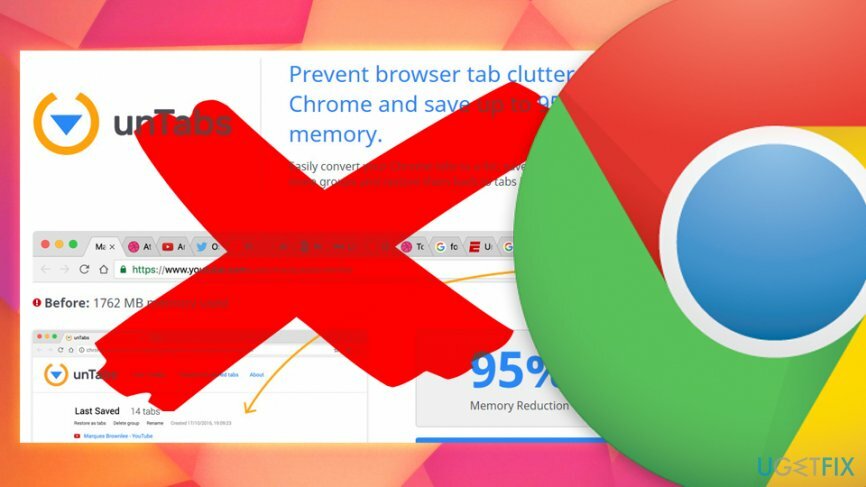
इस व्यवहार के कारण, UnTabs किसी के सिस्टम पर वांछित अनुप्रयोग नहीं है और जो लोग इसकी उपस्थिति को नोटिस करते हैं उन्हें तुरंत UnTabs की स्थापना रद्द कर देनी चाहिए। दुर्भाग्य से, यह कार्य पहले की तुलना में अधिक कठिन हो सकता है, क्योंकि संभावित अवांछित कार्यक्रम को हटाना बहुत कठिन है।
UgetFix टीम ने इस टूल पर शोध किया है और यह बताने के लिए कि कभी-कभी कितने अविश्वसनीय रूप से उपयोगी ऐप्स हो सकते हैं, अनटैब्स नुकसान की एक सूची तैयार की है। सैकड़ों लोगों ने अपने अनुभव साझा किए कि कैसे वे अनटैब्स हटाने के साथ संघर्ष कर रहे थे और उन्होंने इसे पूरी तरह से अनइंस्टॉल करने का प्रबंधन कैसे किया। इस प्रकार, अन्य अनटैब्स पीड़ितों के लिए इससे छुटकारा पाना आसान बनाने के लिए, हम नीचे एक संक्षिप्त निष्कासन ट्यूटोरियल प्रदान करेंगे।
स्टेप 1। सिस्टम को सेफ मोड में बूट करें
इन फ़ाइलों की स्थापना रद्द करने के लिए, आपको का लाइसेंस प्राप्त संस्करण खरीदना होगा रीइमेज रीइमेज सॉफ़्टवेयर अनइंस्टॉल करें।
प्रारंभ में, अधिकांश संभावित अवांछित कार्यक्रमों को समाप्त करना इतना कठिन नहीं है। हालाँकि, अनटैब्स जैसे अधिक दुर्भावनापूर्ण खतरे उपयोगकर्ताओं को इसे हटाने से रोकने के लिए कई गंदी चाल का उपयोग कर सकते हैं। उदाहरण के लिए, उपयोगकर्ता कुछ वेबसाइटों पर जाने में सक्षम नहीं हो सकते हैं, कुछ विंडोज़ प्रक्रियाओं को समाप्त किया जा सकता है, एंटी-वायरस सॉफ़्टवेयर ठीक से काम नहीं कर सकता है। ऐसी गतिविधि को रोकने के लिए, उपयोगकर्ताओं को नेटवर्किंग के साथ सुरक्षित मोड में प्रवेश करने की अत्यधिक अनुशंसा की जाती है, जो सिस्टम को केवल बुनियादी ड्राइवरों और प्रक्रियाओं का उपयोग शुरू करने की अनुमति देता है:
- दबाएँ विंडोज बटन और नेविगेट करें बिजली का बटन अपने माउस के कर्सर का उपयोग करना।
- दबाकर रखें शिफ्ट बटन और चुनें पुनः आरंभ करें पावर विकल्पों में से।
- जब सिस्टम विंडोज स्टार्टअप स्क्रीन में बूट होता है, तो चुनें समस्या निवारण।
- क्लिक उन्नत विकल्प और चुनें स्टार्टअप सेटिंग्स।
- चुनते हैं पुनः आरंभ करें और फिर दबाएं F5 नेटवर्किंग के साथ सुरक्षित मोड सक्षम करने के लिए।
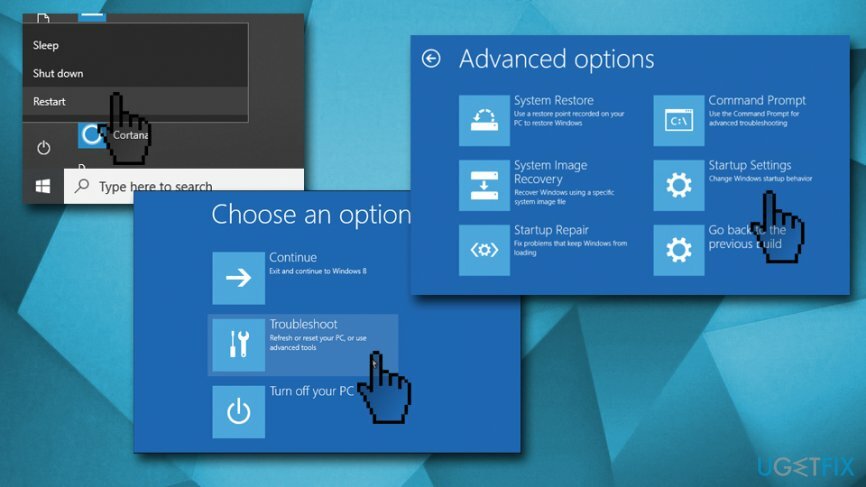
चरण दो। Windows समूह नीति सेटिंग संशोधित करें
इन फ़ाइलों की स्थापना रद्द करने के लिए, आपको का लाइसेंस प्राप्त संस्करण खरीदना होगा रीइमेज रीइमेज सॉफ़्टवेयर अनइंस्टॉल करें।
- पर राइट-क्लिक करें विंडोज बटन और चुनें कमांड प्रॉम्प्ट (एडमिन)।
- कॉपी पेस्ट rd /S /Q "%WinDir%\\System32\\GroupPolicyUsers" कमांड और प्रेस दर्ज।
- कॉपी पेस्ट rd /S /Q "%WinDir%\\System32\\GroupPolicy" और दबाएं दर्ज।
- फिर टाइप करें gpupdate /force और हिट दर्ज फिर व।
ये चरण समूह नीति सेटिंग्स को डिफ़ॉल्ट पर रीसेट कर देंगे। इसलिए, आप बिना किसी रुकावट के अनटैब्स वायरस को अनइंस्टॉल कर पाएंगे।
चरण 3। अनइंस्टॉल करें टैब एक्सटेंशन
इन फ़ाइलों की स्थापना रद्द करने के लिए, आपको का लाइसेंस प्राप्त संस्करण खरीदना होगा रीइमेज रीइमेज सॉफ़्टवेयर अनइंस्टॉल करें।
यह चरण एंटी-मैलवेयर सॉफ़्टवेयर का उपयोग करके भी किया जा सकता है। हालांकि, सावधान रहें कि सभी सुरक्षा एप्लिकेशन संभावित रूप से अवांछित प्रोग्राम को नहीं पहचानते हैं। वायरस टोटल के अनुसार, केवल 11 AV इंजन[3] कार्यक्रम को अवांछित के रूप में पहचानें। इस प्रकार, आपको मैन्युअल रूप से UnTabs की स्थापना रद्द करने के लिए नियंत्रण कक्ष खोलना पड़ सकता है:
- पर क्लिक करें विंडोज बटन और टाइप करें कंट्रोल पैनल, परिणामों से चुनें।
- खुला हुआ कार्यक्रमों और सुविधाओं और अनटैब्स का पता लगाएं।
- इसे क्लिक करें और चुनें स्थापना रद्द करें। ऐसा करने से पहले, जांचें कि यह कब स्थापित किया गया है।
- ऐप्स की सूची देखें और संदिग्ध लोगों की तलाश करें। यदि यह पता चलता है कि अन्य संदिग्ध प्रोग्राम अनटैब्स के साथ स्थापित किए गए थे, तो उन्हें भी हटा दें।

चरण 4। Google क्रोम रीसेट करें
इन फ़ाइलों की स्थापना रद्द करने के लिए, आपको का लाइसेंस प्राप्त संस्करण खरीदना होगा रीइमेज रीइमेज सॉफ़्टवेयर अनइंस्टॉल करें।
क्रोम पर अनटैब्स एक्सटेंशन को अक्षम करने के लिए, क्रोम की सेटिंग्स को डिफ़ॉल्ट पर रीसेट करें।
- Google क्रोम लॉन्च करें और क्लिक करें अधिक बटन (दाएं-शीर्ष कोने या पृष्ठ पर तीन बिंदु)।
- पर नेविगेट करें समायोजन और क्लिक करें उन्नत।
- पर क्लिक करें रीसेट करें और साफ़ करें.
- फिर पर क्लिक करें सेटिंग्स को उनके मूल डिफ़ॉल्ट पर पुनर्स्थापित करें और अपने चयन की पुष्टि करें
- अपने पीसी को रिबूट करें।
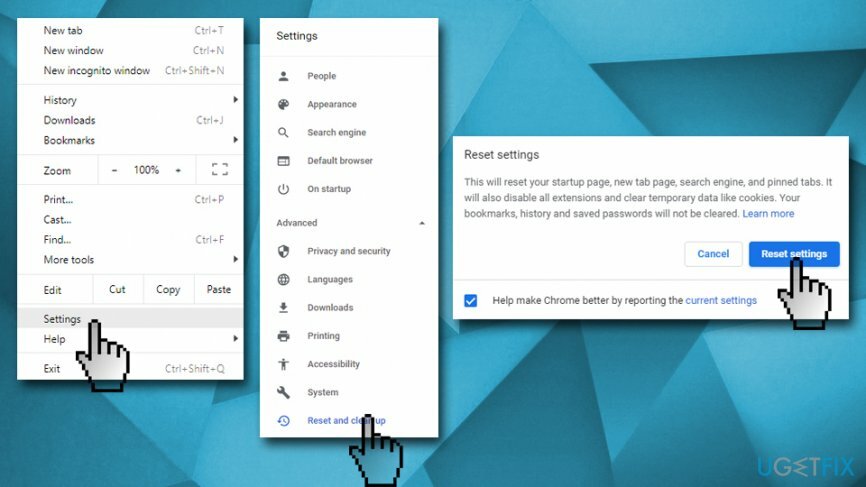
यदि आप कम कंप्यूटर-प्रेमी हैं, तो हमारा सुझाव है कि आप UnTabs को अनइंस्टॉल करें और सिस्टम रिपेयर सॉफ़्टवेयर का उपयोग करें रीइमेजमैक वॉशिंग मशीन X9. यह एप्लिकेशन आपके पीसी को पूरी तरह से फिर से जीवंत कर सकता है और विंडोज रजिस्ट्री को ठीक करने सहित मैलवेयर या अन्य खतरों से हुए नुकसान को ठीक कर सकता है।
केवल एक क्लिक से कार्यक्रमों से छुटकारा पाएं
आप ugetfix.com विशेषज्ञों द्वारा प्रस्तुत चरण-दर-चरण मार्गदर्शिका की सहायता से इस प्रोग्राम को अनइंस्टॉल कर सकते हैं। आपका समय बचाने के लिए, हमने ऐसे टूल भी चुने हैं जो इस कार्य को स्वचालित रूप से पूरा करने में आपकी सहायता करेंगे। यदि आप जल्दी में हैं या यदि आपको लगता है कि आपके पास प्रोग्राम को अनइंस्टॉल करने के लिए पर्याप्त अनुभव नहीं है, तो बेझिझक इन समाधानों का उपयोग करें:
प्रस्ताव
अभी करो!
डाउनलोडहटाने का सॉफ्टवेयरख़ुशी
गारंटी
अभी करो!
डाउनलोडहटाने का सॉफ्टवेयरख़ुशी
गारंटी
यदि आप रीइमेज का उपयोग करके प्रोग्राम को अनइंस्टॉल करने में विफल रहे हैं, तो हमारी सहायता टीम को अपनी समस्याओं के बारे में बताएं। सुनिश्चित करें कि आप जितना संभव हो उतना विवरण प्रदान करें। कृपया, हमें उन सभी विवरणों के बारे में बताएं जो आपको लगता है कि हमें आपकी समस्या के बारे में पता होना चाहिए।
यह पेटेंट मरम्मत प्रक्रिया 25 मिलियन घटकों के डेटाबेस का उपयोग करती है जो उपयोगकर्ता के कंप्यूटर पर किसी भी क्षतिग्रस्त या गुम फ़ाइल को प्रतिस्थापित कर सकती है।
क्षतिग्रस्त सिस्टम को ठीक करने के लिए, आपको का लाइसेंस प्राप्त संस्करण खरीदना होगा रीइमेज मैलवेयर हटाने का उपकरण।

जब बात आती है तो वीपीएन महत्वपूर्ण होता है उपयोगकर्ता गोपनीयता. कुकीज़ जैसे ऑनलाइन ट्रैकर्स का उपयोग न केवल सोशल मीडिया प्लेटफॉर्म और अन्य वेबसाइटों द्वारा किया जा सकता है बल्कि आपके इंटरनेट सेवा प्रदाता और सरकार द्वारा भी किया जा सकता है। यहां तक कि अगर आप अपने वेब ब्राउज़र के माध्यम से सबसे सुरक्षित सेटिंग्स लागू करते हैं, तब भी आपको उन ऐप्स के माध्यम से ट्रैक किया जा सकता है जो इंटरनेट से जुड़े हैं। इसके अलावा, कम कनेक्शन गति के कारण टोर जैसे गोपनीयता-केंद्रित ब्राउज़र इष्टतम विकल्प नहीं हैं। आपकी अंतिम गोपनीयता के लिए सबसे अच्छा समाधान है निजी इंटरनेट एक्सेस - गुमनाम रहें और ऑनलाइन सुरक्षित रहें।
डेटा रिकवरी सॉफ़्टवेयर उन विकल्पों में से एक है जो आपकी मदद कर सकता है अपनी फ़ाइलें पुनर्प्राप्त करें. एक बार जब आप किसी फ़ाइल को हटा देते हैं, तो यह पतली हवा में गायब नहीं होती है - यह आपके सिस्टम पर तब तक बनी रहती है जब तक इसके ऊपर कोई नया डेटा नहीं लिखा जाता है। डेटा रिकवरी प्रो पुनर्प्राप्ति सॉफ़्टवेयर है जो आपकी हार्ड ड्राइव के भीतर हटाई गई फ़ाइलों की कार्यशील प्रतियों के लिए खोजकर्ता है। टूल का उपयोग करके, आप मूल्यवान दस्तावेजों, स्कूल के काम, व्यक्तिगत चित्रों और अन्य महत्वपूर्ण फाइलों के नुकसान को रोक सकते हैं।